Comment restaurer les contacts sur un iPhone 14
May 23, 2025 • Déposé à: Solution de Récupération des Données • Des solutions éprouvées
J'ai récemment mis à jour mon iPhone 14 avec la dernière version d'iOS, et je ne sais pas pourquoi, mais tous mes contacts ont disparu! Est-ce que quelqu'un peut me dire comment récupérer les contacts perdus sur l'iPhone 14 ?
Il peut être difficile de retrouver tous les contacts de votre iPhone 14 s'ils ont été supprimés sans raison. Cette situation vous préoccupe car elle vous empêche de joindre les personnes avec lesquelles vous souhaitez converser. Faire face à une telle situation peut poser des problèmes et peut conduire à des pressions non désirées ; nous souhaitons vous éviter de passer par là. C'est pourquoi nous vous présentons un guide détaillé pour récupérer ou restaurer les contacts manquants de l'iPhone 14 en suivant des étapes simples. Nous vous recommandons vivement d'utiliser l'outil Dr.Fone Data Recovery pour effectuer le processus sans problème.
Partie 1 : Quelques causes communes de la perte des contacts de l'iPhone 14
Le problème de perte de contacts sur l'iPhone 14 peut être causé par l'une des raisons suivantes :
- Vous avez peut-être supprimé accidentellement vos contacts, ce qui est courant chez la plupart des gens.
- Un simple redémarrage de votre téléphone peut annuler la perte de contacts.
- Vous n'avez peut-être pas sauvegardé vos contacts dans les services iCloud de l'iPhone après une mise à jour d'iOS/du logiciel.
- Un dommage physique accidentel peut également être à l'origine d'un tel problème.
- Le fait de débrider (jailbreaking) votre iPhone peut entraîner la perte de vos contacts, mais ce n'est pas toujours le cas.
- Un problème de redémarrage peut entraîner la suppression de tous les contacts de l'iPhone 14.
Partie 2 : 5 façons simples de restaurer les contacts perdus sur l'iPhone 14
1. Restaurer à partir d'une sauvegarde iCloud
Étape 1. Ouvrez n'importe quel navigateur sur votre iPhone, et ouvrez la page web iCloud.com.
Étape 2. L'écran affichera le site vous demandant d'entrer les détails de votre compte iCloud.
Étape 3. Connectez-vous et accédez à la page des paramètres.
Étape 4. Sous l'onglet Avancé, vous trouverez l'option "Restaurer les contacts" ; cliquez dessus.
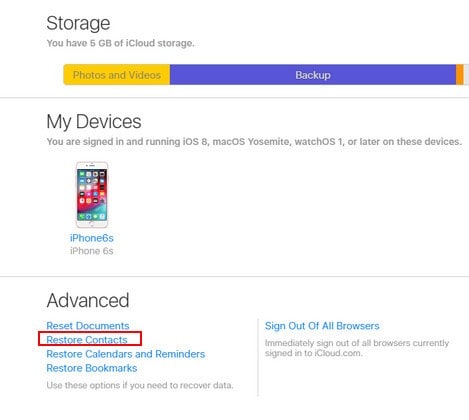
Étape 5. L'écran affiche votre fichier de contacts iCloud.
Étape 6. Sélectionnez la mise à jour la plus récente avant que les contacts ne soient effacés.
Étape 7. Cliquez sur "Restaurer" et affirmez votre choix dans la fenêtre suivante.
Étape 8. Le processus est un peu plus long, mais il restaurera tous les contacts que vous aviez pendant l'heure de la sauvegarde. Cela répond donc à votre préoccupation.
2. Restaurer à partir d'une sauvegarde iTunes
Comme iCloud, iTunes est également une application qui contient vos données et une sauvegarde de vos contacts. Ainsi, pour récupérer les contacts manquants, nous pouvons également utiliser iTunes, mais cela nécessitera une sauvegarde de votre iPhone sur iTunes, mais c'est une méthode plus rapide.
Étape 1. Connectez votre iPhone à votre PC à l'aide d'un câble USB.
Étape 2. Ouvrez l'application iTunes et sélectionnez l'appareil connecté sur votre PC.
Étape 3. Cliquez sur la barre "Résumé" et accédez au segment "Sauvegarde".
Étape 4. Cliquez sur restaurer la sauvegarde et suivez les étapes suivantes.
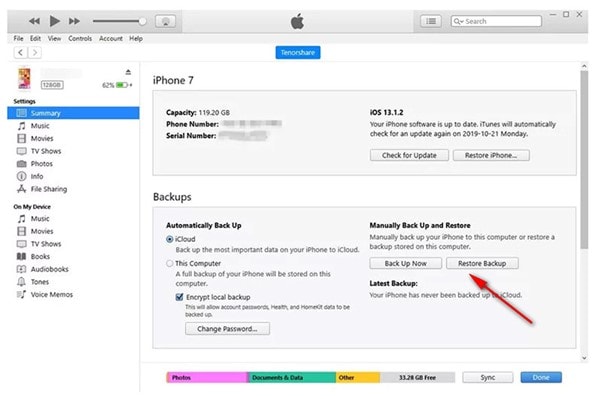
Étape 5. Choisissez la sauvegarde de contacts la plus récente avant que les contacts ne soient effacés.
Étape 6. Enfin, cliquez sur le bouton "Restaurer" pour les récupérer.
3. Restaurer à partir de Finder
Si vous utilisez la fonction de sauvegarde (automatique) dans Finder, la connexion de votre iPhone à votre PC ou Mac peut restaurer tous vos contacts iPhone 14 manquants en un rien de temps.
- Ouvrez l'application Finder sur votre Mac avec macOS Catalina 10.15 ou supérieur.
- Connectez l'iPhone à votre ordinateur à l'aide d'un câble USB.
- Cliquez sur le symbole du téléphone lorsqu'il apparaît dans le Finder.
- Sélectionnez Restaurer la sauvegarde.
- Choisissez la sauvegarde la plus récente dans la liste que vous pouvez trouver, puis cliquez sur "Restaurer" pour récupérer votre contact perdu sur l'iPhone 14.
4. Use Dr.Fone - Data Recovery

Dr.Fone - Data Recovery (iOS)
Le meilleur outil pour récupérer les contacts de l'iPhone 14!
- Conçu avec la technologie de récupération des fichiers depuis iTunes, iCloud ou le téléphone directement.
- Capable de récupérer des données dans des scénarios graves tels que les dommages de l'appareil, le crash du système ou la suppression accidentelle de fichiers.
- Prend en charge toutes les formes populaires d'appareils iOS tels que l'iPhone 14/iPhone 13/12/11, l'iPad Air 2, l'iPod, l'iPad, etc.
- Possibilité d'exporter facilement les fichiers récupérés par Dr.Fone - Data Recovery (iOS) vers votre ordinateur.
- Les utilisateurs peuvent récupérer rapidement certains types de données sans avoir à charger l'ensemble des données.
Si vous avez perdu des contacts sur l'iPhone 14, alors plutôt que d'aller chercher l'aide d'un expert et de payer une grosse somme d'argent pour régler le problème. Nous devrions essayer de réparer le gadget nous-mêmes à travers une application extraordinaire de récupération d'informations : Dr. Fone.
En raison du contrôle d'Apple, il est plus difficile pour les applications tierces de récupérer les contacts sans Backup, mais Dr. Dr. Fone de Wondershare vous aide à récupérer les contacts perdus, les photos, les vidéos et toutes sortes de données pour les gadgets iOS. Ainsi, plus vous choisissez Dr.Fone tôt, plus vous avez de chances de récupérer vos contacts.
Guide étape par étape
Étape 1. Connecter l'appareil iOS à l'ordinateur
Utilisez le câble USB de votre appareil iOS pour connecter votre PC à votre iPhone, iPad ou iPod. Ouvrez ensuite le logiciel Dr.Fone sur votre PC et sélectionnez "Récupération de données".
Le programme affichera la fenêtre suivante lorsqu'il reconnaîtra votre gadget.

Étape 2. Analyser les données perdues sur votre appareil
Cliquez sur le bouton "Démarrer le scan" pour permettre au programme d'examiner le contact de votre iPhone, iPad ou iPod afin de rechercher les fichiers supprimés ou perdus. L'analyse peut durer quelques instants, en fonction de la taille de vos données.

Étape 3. Examiner et récupérer les données
Le processus prendra un certain temps. Vous pouvez voir le résultat produit par le programme lorsqu'il est terminé et cliquer sur "Récupérer" pour récupérer les fichiers souhaités.

5. Rechercher l'aide d'un professionnelDemander l'aide d'un professionnel
La dernière technique est la plus simple, mais aussi la moins robuste. Si vous avez perdu des contacts de l'iPhone 14, vous pouvez utiliser une technique de récupération suggérée par un expert dans ce domaine. Vous pouvez vous rendre dans un atelier de réparation Apple proche ou dans une société de logiciels pour qu'un professionnel réponde à votre question. L'aide d'un professionnel vous évitera d'endommager votre téléphone ou de risquer votre confidentialité en essayant différentes techniques en ligne. Il est donc préférable de faire vérifier votre iPhone par un expert en récupération de données.
En résumé
Nous vous avons présenté ici quelques techniques éprouvées et efficaces pour récupérer les contacts perdus sur l'iPhone 14. Si vous êtes confronté à ce problème avec votre tout nouvel iPhone, nous espérons que ce guide vous aura rassuré. Cependant, nous avons également suggéré le meilleur programme, c'est-à-dire Dr.Fone Data Recovery de Wondrshare. Alors que différentes stratégies étaient quelque peu compliquées, Dr.Fone - Data Recovery (iOS) offre une méthode simple pour récupérer les contacts.


















Blandine Moreau
staff Rédacteur